Come velocizzare un Mac lento
Varie / / February 12, 2022

Un Mac di solito si prende cura di se stesso. Ma una volta che è stato utilizzato per un anno di troppo, inizia a rallentare, proprio come qualsiasi computer. Può essere qualsiasi cosa; sovraccarico del disco rigido, file di sistema danneggiati, un'app canaglia o semplicemente un sistema operativo obsoleto. Potrebbero esserci molte cose sbagliate sotto il cofano e la caccia al colpevole specifico da solo richiede molto tempo.
Fortunatamente, il Mac ha una serie di utilità di diagnostica e pulizia integrate e di terze parti per aiutarti a velocizzare il Mac. Dai un'occhiata alle app/suggerimenti elencati di seguito.
1. Onice

Onice è uno dei migliori strumenti di manutenzione per Mac. Apre impostazioni di sistema nascoste che vanno ben oltre le Preferenze di Sistema del Mac. Ti consente di pulire il sistema o la cache dell'utente, eliminando i vecchi file Internet, la cache di sistema, gli elementi dell'utente e altro ancora nel processo.
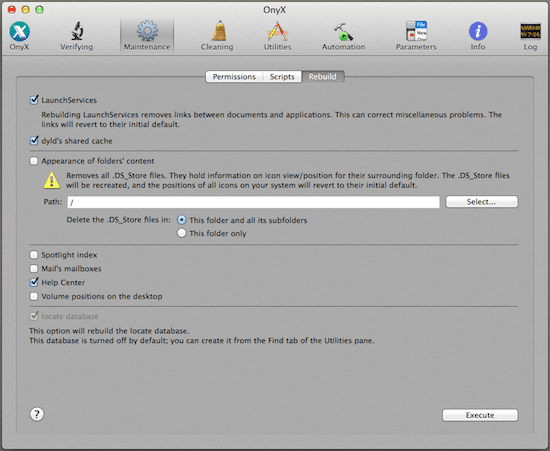
L'app ha una modalità di manutenzione con un clic per i principianti. Usa le impostazioni predefinite se non sai cosa stai facendo. Inoltre, tieni presente che Onyx è come un aspirapolvere e non una spazzatrice. Usarlo tutti i giorni potrebbe effettivamente danneggiare il tuo sistema. Quindi usalo una volta al mese e il tuo Mac rimarrà fresco.

Consulta la nostra guida approfondita su Onyx per ottenere il massimo dall'app.
2. Ripristino di PRAM e SRC
In precedenza ho scritto di PRAM, SRC e di cosa fanno in dettaglio. Ti ho anche mostrato come ripristinarli.
Reimpostare la tua PRAM è abbastanza semplice ed è come svuotare la cache, solo per l'intero sistema operativo. Il ripristino della PRAM ripristina le impostazioni interne del sistema operativo ai valori predefiniti. Ciò significa che se un'app canaglia ha incasinato qualcosa, il ripristino della PRAM può risolverlo.
Come ripristinare la PRAM
Passo 1: Spegni il tuo Mac. Non è necessario rimuovere la batteria o staccare il cavo di alimentazione.
Passo 2: Accendi il tuo Mac e tieni premuto il tasto Comando+Opzione+P+R chiavi, tutto allo stesso tempo.
Passaggio 3: Tieni premuti tutti e quattro i tasti finché non senti due volte il suono di avvio.
Un paio di mesi fa, quando OS X Mavericks sul mio sistema si bloccava per un paio di secondi senza una ragione apparente, il ripristino della PRAM ha funzionato.
3. Yasu
Onyx è un'ottima app per far funzionare le cose senza intoppi. Yasu è l'app da scaricare quando il tuo Mac ti dà strani problemi. L'app è davvero facile da usare e non così opprimente come Onyx (ma non è così ricca di funzionalità).
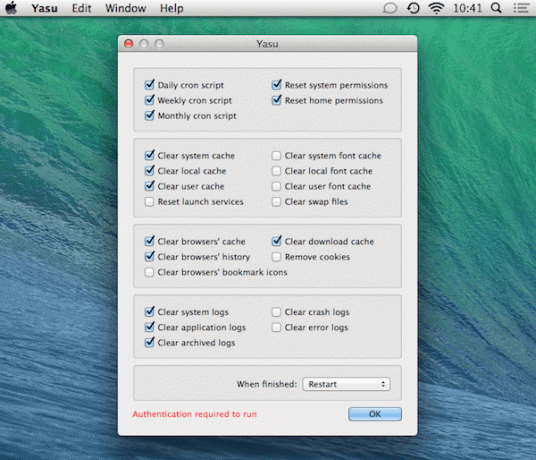
Yasu ripristina le autorizzazioni, esegue gli script cron e svuota la cache e registra tutto da un'unica schermata. Controlla cosa vuoi fare, clicca ok e hai finito.
4. Altri suggerimenti

Monitoraggio attività: L'Activity Monitor integrato nel Mac è piuttosto robusto. Se il tuo Mac si comporta improvvisamente in modo strano, apri l'app e guarda cosa occupa più CPU o RAM. Se è presente un'app canaglia, sarà in cima all'elenco. Rimuovere e/o reinstallare l'app per vedere se funziona.
Passa a SSD: Mentre le app elencate qui daranno un calcio al tuo vecchio Mac, nulla può aiutare il disco rigido a rotazione lenta. Il modo migliore per aumentare la velocità di un vecchio Mac è passare a un SSD. Se hai un MacBook non Retina, il processo è abbastanza semplice.
Aggiorna OS X: A differenza di Windows, OS X funziona meglio su tutti i MacBook, anche quelli meno recenti, con gli aggiornamenti. L'ho visto accadere quando ho aggiornato a Mavericks da Mountain Lion e sorprendentemente di nuovo quando sono passato a Yosemite beta.
Immagine in alto via William Brawley.
Ultimo aggiornamento il 03 febbraio 2022
L'articolo sopra può contenere link di affiliazione che aiutano a supportare Guiding Tech. Tuttavia, non pregiudica la nostra integrità editoriale. Il contenuto rimane imparziale e autentico.



